Sony Xperia Z5 のブートローダー解除、TWRP導入、root化ガイド


概要
Sony Xperia Z5 は Qualcomm MSM8994 Snapdragon 810(Cortex-A57 2.0 GHz×4 + Cortex-A53 1.5 GHz×4)を搭載し、出荷時は Android 6.0 Marshmallow を実行していました。本ガイドは以下を目的とします:
- Sony公式のアンロックキーを取得する方法
- ブートローダーの解除手順(fastboot)
- TWRP リカバリのフラッシュ方法
- SuperSU を用いた root 化手順
重要:ブートローダー解除・root化はメーカー保証を無効化します。操作は自己責任で行ってください。
前提と注意事項
- 作業前に必ずフルバックアップを取る(内部ストレージ含む)。
- バッテリー残量は50%以上を推奨。
- PCに ADB & Fastboot(Minimal ADBなど)とSony USBドライバをインストールしておく。
- OEM unlock(開発者オプション)と USBデバッグを有効化しておく。
- 元に戻す手順(再ロック)や、ブートループ時のリカバリ手順を事前に確認しておく。
- 当記事の手順で発生した損害について筆者は責任を負いません。
重要:Sonyのアンロックキーを取得すると端末内データは消去されます。
アンロックキーの取得(Sony公式)
- Sonyのブートローダー解除ページにアクセスします(公式サイト)。
- 提示されるフォームで機種(Xperia Z5)を選択し、続行します。
- メールアドレスを入力すると確認リンクが送られてくるので開きます。
- 指示に従って端末の IMEI を入力します(ダイヤラーで *#06# を入力して確認)。
- 受け取ったアンロックキーは後で fastboot コマンドで使用するので、必ず控えておくこと。
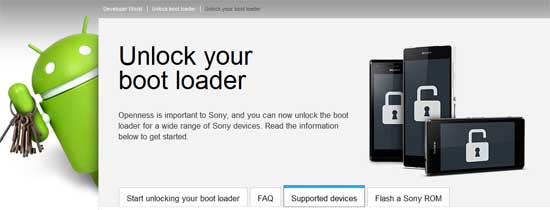
ブートローダー解除手順
事前に端末の Developer options で OEM unlock を有効にし、USBデバッグをオンにしておきます。
- PC に Minimal ADB & Fastboot をインストールし、Sony USBドライバを同じフォルダに保存します。
- 端末をシャットダウンし、volume up ボタンを押しながら電源を入れて fastboot モード(青点灯)にします。
- オリジナルのUSBケーブルでPCに接続します。
- ADB/Fastboot のフォルダでシフト + 右クリックして「コマンドウィンドウをここで開く」を選択します。
コマンド実行例:
fastboot devices- 接続が確認できたら、Sonyから得たアンロックキーを使って解除コマンドを実行します。メーカー識別子が必要な場合の例:
fastboot -i 0x0fce oem unlock 0x01A2435BG6548- 上記の 0x01A2435BG6548 の部分を実際に受け取ったあなたのアンロックキーに置き換えてください。
- コマンドが成功すれば、端末のブートローダーが解除されます。
- ブートローダー状態の確認方法:
ダイヤラーで次のコードを入力してサービスメニューを開きます。
#*#7378423#*#*「Service info > Configuration > Rooting Status」を開き、”Bootloader unlock allowed” が Yes なら解除済みです。
TWRP の導入(リカバリを書き換え)
ブートローダーが解除されていることが前提です。
- PCに TWRP イメージ(twrp.img)をダウンロードし、ADB/Fastboot のフォルダに保存します(名前を twrp.img にリネームすると簡便)。
- 端末を fastboot モードで起動して PC に接続します。
- コマンドで接続を確認します。
fastboot devices- リカバリ領域に TWRP をフラッシュします。
fastboot flash recovery twrp.img- 書き込み完了後、端末を再起動します。
fastboot reboot- 初回はリカバリで起動したら、まずは filesystem のマウントやバックアップ(TWRP での Nandroid バックアップ)を実行してください。初回でカスタムROMを即座に書き込まないでください。
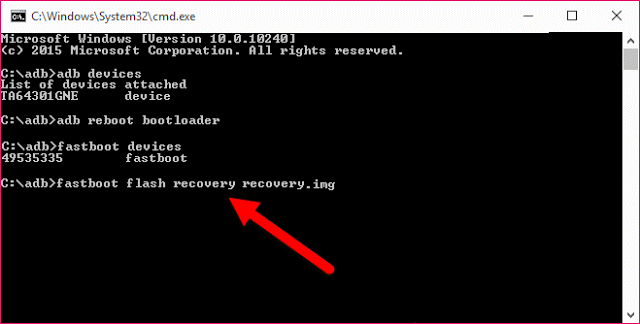
root 化(TWRP 経由で SuperSU を用いる)
※ 本項は SuperSU を例にした手順です。Magisk 等の代替もあります(後述)。
- SuperSU の zip(例:SuperSU-v2.67.zip)をダウンロードして端末の内部ストレージに保存します。
- 端末を TWRP リカバリで起動します(電源オフから電源 + volume down など、機種による)。
- TWRP のメニューで「Install」を選び、保存した SuperSU の zip を選択します。
- “Swipe to confirm flash” を実行します。
- 完了後、端末を再起動して root 権限があるか確認します(root チェッカーアプリや su コマンドで確認)。
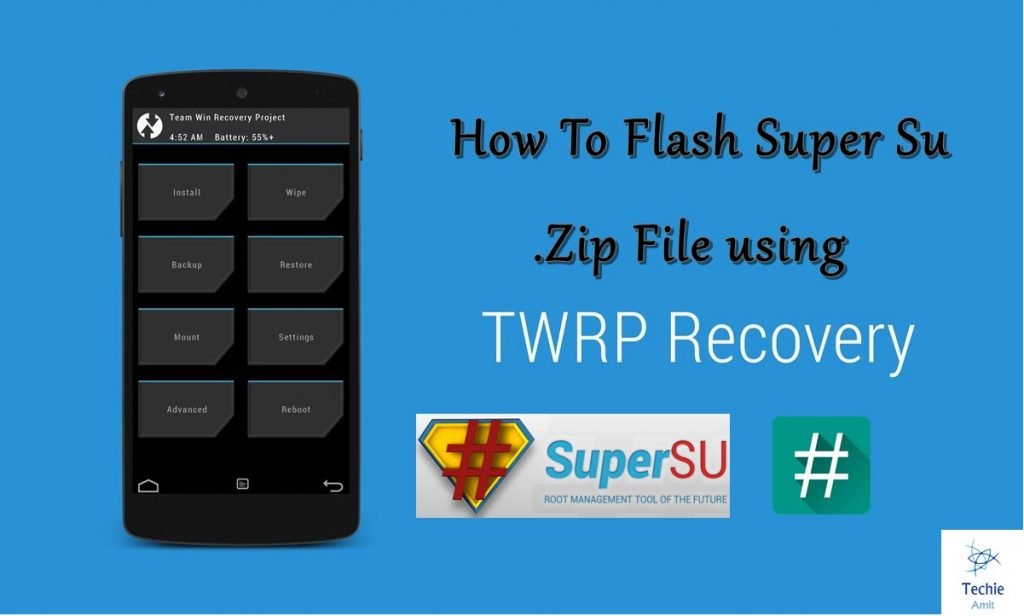
検証方法
- root の確認:su を実行してプロンプトが root に切り替わるか、Root Checker アプリで確認する。
- ブートローダー状態:設定やサービスメニューで “Bootloader unlock allowed” が Yes であること。
- TWRP 起動:端末をリカバリ起動して TWRP の UI が表示されること。
受け入れ基準
- 端末が安全に起動し、Android が立ち上がる。
- TWRP に入れること(リカバリ画面の表示)。
- su 実行で root 権限が得られること(または SuperSU/Magisk が正常に動作すること)。
- 必要に応じて Nandroid バックアップが作成できること。
SOP(標準作業手順書) — 簡潔版
- バックアップを作成(ユーザーデータ、アカウント情報など)。
- 必要ソフトをPCに準備(Minimal ADB, Fastboot, Sonyドライバ)。
- 開発者オプションで OEM unlock と USBデバッグを有効化。
- Sony公式でアンロックキーを取得。
- fastboot でブートローダーを解除。
- TWRP を flash、起動して Nandroid バックアップ。
- SuperSU/Magisk をフラッシュして root 化。
- 動作確認、アプリの権限確認。
ロール別チェックリスト
エンドユーザー(初級)
- 必要ファイルのダウンロードを行う
- バックアップを作成する
- 指示に従ってケーブル接続を行う
テクニカル担当(中級〜上級)
- fastboot コマンド操作を実行
- TWRP での Nandroid バックアップ実施
- 非互換があればログを収集
サポート/運用チーム
- 失敗時の復旧手順を用意
- ユーザーデータの保全方法をドキュメント化
トラブルシュートと復旧(インシデントランブック)
症状:端末がブートループして起動しない。
対処:
- TWRP に入れるか確認(volume ボタンでリカバリへ)。
- TWRP で作成済みの Nandroid バックアップから復元する。
- バックアップがなければ、PCからファクトリーイメージを fastboot を使って再フラッシュする(公式のファクトリーイメージがあれば利用)。
- 最終手段としてブートローダーを再ロックし、公式ROMで初期化する(端末により再ロックが困難な場合あり)。
注意:再ロックすると一部端末でキャリア/メーカーの署名チェックにより正常起動しない場合があるため、事前に情報を確認してください。
リスクマトリクスと軽減策
- データ消失:バックアップの実施で軽減。
- ブートループ:TWRPからの復元、公式イメージの準備で軽減。
- 保証無効化:事前に理解し同意の上で実行。
- セキュリティリスク(root化後):不要なアプリの権限を制限、Magisk Hide 等を検討。
代替手段と注意点
- Magisk 利用:Systemless root(/system を改変しない手法)でモジュール管理や SafetyNet 回避機能がある。最新版を選ぶこと。
- カスタムROM:TWRP が導入できれば LineageOS 等の採用も可能。ただし機種別の互換性を確認すること。
互換性と移行メモ
- Xperia Z5 のバリエーション(モデル番号)によってブートローダー解除・TWRPの対応が異なる場合があります。モデル(E6603 など)を必ず確認してください。
- Android のバージョン差でカーネルやパーティション構成が変わることがあるため、対象の TWRP イメージは機種・ビルドに一致するものを使うこと。
root 後のセキュリティ強化
- 不要な root アプリのアンインストール。
- SELinux を無効にしない。
- ルート権限の管理は Magisk Manager や SuperSU で細かく制御する。
- 定期的にバックアップを取り、重要データは暗号化を維持する。
1行用語集
- fastboot:ブートローダー経由で端末にイメージを書き込むツール。
- ADB:Android Debug Bridge、端末と通信するためのツール。
- TWRP:Team Win Recovery Project、カスタムリカバリの一つ。
- Nandroid:リカバリでのシステム全体バックアップ。
よくある質問
Q: ブートローダーを解除すると本当にデータは消えますか? A: はい。ほとんどの場合、アンロック実行時に端末内データは消去されます。必ずバックアップを行ってください。
Q: Magisk と SuperSU、どちらを使うべきですか? A: 現在は Magisk が機能面で優位(systemless root、モジュール管理、SafetyNet 対応)です。目的に応じて選択してください。
Q: 元に戻せますか(再ロック)? A: 再ロックは可能ですが、機種によっては追加の署名チェックや制約が生じる場合があります。事前に情報収集を。
参考と最後の注意
- 本手順は一般的な流れを示したもので、モデルやビルドごとに差異があります。必ずあなたの端末の正確なモデル番号と対応情報を確認してください。
- さらに詳しい動画チュートリアルや端末別情報が必要なら、XDA Developers や公式フォーラムを参照すると有用です。
まとめ
- ブートローダー解除→TWRP導入→root化の流れは手順通りに行えば再現可能です。
- 事前のバックアップ、適切なイメージ選択、リスク理解が最も重要です。
ご不明点があれば、端末のモデル番号と現在のビルド番号を書いてコメントで質問してください。



